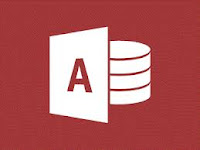Hay mucho que mencionar sobre los programas de Office y poco espacio en esta pagina, pero omitiré sus funcionalidades básicas de estas herramientas y me enfocare en las funcionalidades mas relevantes y que muchos desconocían. Los programas microsoft office fueron desarrolladas para abarcar en todas las categorías como: edición de texto (Microsoft Word), Presentaciones (PowerPoint), Hojas de Calculo (Excel), Base de Datos (Access), entre otras. No obstante no todas estas herramientas son las mas usadas o dominantes en su sector, existen otros programas que no forman parte del Paquete Microsoft Office, pero son las mas recomendadas.
CORRESPONDENCIA
cuando necesitamos personalizar una serie de registros en un documento usando las funcionalidades de una herramienta de office pero tenemos los datos en otra tipo de documento, podemos utilizar la herramienta correspondencia, este nos permite importar datos de un documento de office a otro. Antes de importar datos de nuestros documento de origen a nuestro documento principal tenemos que tener nuestro archivo de origen con datos y columnas necesarias ordenadas y luego guardar y cerrar este archivo.Una vez que estemos en el documento principal, seguiremos los siguientes pasos:(Correspondencia>Seleccionar Destinatario>Usar Lista Existente>Seleccionamos el archivo de datos>Seleccionar Tabla>Aceptar>Check en los datos que deseemos mostrar>Aceptar>)• Para poder agregar los campos vinculados a nuestro documento:(Correspondencia>Insertar Campo de Combinación>Seleccionamos el campo que deseamos utilizar)• Para poder visualizar todos los registros en los campos seleccionados:(Correspondencia>Vista Previa de Resultados).
ORTOGRAFÍA - REFERENCIA - SINÓNIMO.
Muchas herramientas de Microsoft cuentan con la funcionalidad de ortografía (Revisar>Revisión), dicha herramienta permite corregir la ortografía y signos lingüísticos. Además cuentan con las funcionalidades de Referencia y Sinónimos. Recuerden que Referencia quiere decir el campo semántico o contexto en el que se encuentra nuestra palabra y sinónimo serian las palabras opcionales o alternas que podríamos usar. Por ello primero debemos seleccionar la palabra y clic en referencias y en la parte lateral derecha debajo de la palabra seleccionada desplegaremos y elegiremos "Sinónimos-Idioma que usamos(Español)", luego debajo seleccionaremos la referencia seguido del sinónimo.
CAPTURA - RECORTE DE PANTALLA.
Si deseamos insertar a tu documento una imagen o recorte que se visualiza en la pantalla de tu ordenador puedes ir a (Insertar>Captura>Recorte de Pantalla), recuerda que tambien puedes editarla con la herramienta de imagen en la parte superior que aparece al seleccionar la imagen.
ECUACIÓN O FORMULA MATEMÁTICA
A mas de uno le ha tocado resolver ejercicios matemáticos o presentarlos en estas herramientas; lo que desconocemos es que Microsoft Office también cuenta con una libreria de lenguaje matemáticos como: Formulas, ecuaciones, símbolos entre otros. Podemos ir a (Insertar>Símbolos>Ecuación>Insertar Nueva Ecuación), encontraremos formulas ya definidas o para crearlas, ademas cuenta con una librería de símbolos (Insertar>Símbolos) que podemos agregar
MICROSOFT OFFICE WORD
Microsoft Word es un software informático de procesador de texto, que forma parte del paquete de Micrososft Office, con la funcionalidad de crear documentos y redactar textos de manera profesional. Este programa fue creado por la empresa Microsoft y desarrollado por Richard Brodie, se programaron versiones posteriores para diferentes plataformas, y Su última versión es Microsoft Word 2019 para Windows y Mac.
MOSTRAR TODO
Esta herramienta os dedico para aquellos principiantes que han caido en la desesperación y de seguro han ido a buscar en el navegador con las siguientes palabras: Porque el cuadro se mueve?, el texto se corre? y entre otros.La herramienta Mostrar Todo (Insertar>Párrafo>Mostrar Todo), permite visualizar marcas de párrafo salto de paginas y otros formatos que se encuentran ocultos .
OCULTAR TEXTO
Tienes texto o párrafo que no deseas que otros visualicen pero a la vez no deseas borrarlo del documento; entonces ocultarlo solo debes seleccionar el texto que deseas ocultar, clic derecho y selecciona la opción párrafo, aparecerá un formulario y activar la casilla de oculto
USO DE ESTILOS
Definir el uso de estilos es muy importante al momento de redactar un documento, ya que no solo le da jerarquía y orden, si no que además nos apertura mas funcionalidades como la creación de tabla de contenido o indice.Para aplicar los estilos a nuestros títulos de documentos, seleccionaremos el titulo y nos iremos a (Inicio>Estilos>) y haremos clic en el estilo de titulo que corresponde, recuerda que el estilo de titulo 1 es de Nivel 1, y así correspondientemente.Si deseamos modificar el estilo, daremos clic derecho sobre el estilo y en modificar.
TABLA DE CONTENIDO - INDICE - PANEL DE NAVEGACIÓN
Antes de insertar nuestro indice debemos aplicar estilos en los títulos, una vez realizado esto mostraremos los niveles en nuestra tabla de contenido o indice (Referencias>Tabla de Contenido>Insertar Tabla de Contenidos), en este formulario podemos personalizar nuestro indice, al seleccionar (opciones) nos aparecerá un recuadro en la que identificaremos los estilos que hemos aplicado y colocaremos el tipo de nivel en el recuadro derecho, para finalizar aceptaremos lo cambios.Para navegar por el contenido de tu documento (Vista>Mostrar>Panel de Navegación).
QUITAR FONDO DE IMAGEN
Word también considero las funcionalidades para la edición de imágenes, al insertar una imagen (Insertar>Imagen) y seleccionarla nos aparecerá en la parte superior (Herramienta de Imagen>Formato>Ajustar>Quitar Fondo)En fondo lila representara el área que omitirá y el recuadro delimitara el área que se mantendrá. En caso de que la selección de recorte no sea precisa, se puede utilizar las herramientas (Marcar las áreas para mantener) o (Marcar las areas para quitar), en estas se trazaran lineas sobre las areas para mantenerlas o quitarlas, segun la herramienta que usemos; y finalmente usaremos (Mantener Cambios)
NOVEDADES, MEJORAS Y ACTUALIZACIONES DE WORD 2019.
Ver los cambios realizados en tiempo real. Permite visualizar los cambios realizados de otras personas. Para Compartir el documento,debemos guardar el archivo en OneDrive (Archivo>Compartir>Direcciòn de correo electronico de destino>Enviar). Para realizar seguimiento de los cambios debemos ir a (Realizar>Control de Cambios).
• Lectura de Documento (Vista>Herramienta de Aprendisaje). Ayuda a mejorar la compresiòn y fluidez de lectura.
• Lapiz Digital. Nos ofrece juego de lapices y herramientas que nos permite escribir y dibujar en el documento de forma natural; para mejor aplicaciòn en pantallas táctiles.
• Sintaxis Latex (Insertar>Símbolo>Ecuaciòn>Insertar nueva Ecuaciòn). Con esta herramienta podemos crear y editar ecuaciones matemáticas
.• Iconos y SVGs (Insertar>Iconos). Ahora podemos agregar iconos y gráficos vectoriales en diferentes escalas (archivos SVG).
• Modelo 3D (Insertar>Modelos 3D). Girar 360 en objetos 3D. Solo disponible para suscriptores Microsoft 365 y office 365.
• Ver las Paginas en Paralelo (Vista>Movimiento de pagina). desplazarse volteando las paginas como si fuese un libro.
Microsoft Excel.
Microsoft Excel, es un software informatico de hoja de calculo, desarrollado por Microsoft Corp para Windows, macOS, Android e iOS. Este programa permite realizar tareas financieras y contables utilizando sus funciones de calculo. Excel cuenta con funcionaldiades de cálculo, herramientas gráficas, tablas calculares y un lenguaje de programación macro llamado Visual Basic para aplicaciones (VBA).
Es una hoja de cálculo muy versátil y muy usada en el sector empresarial y productivo. Excel forma parte de la suite de software Microsoft Office.
HERRAMIENTAS, FORMULAS Y FUNCIONES DE EXCEL MAS USADAS.
En base a mi experiencia te mostrare algunas herramientas y funciones de excel mas usadas o que tal vez desconocías.
Asignar Nombre (Formulas>Nombres Definidos): Permite Asignarles nombres a celdas, los nombres se pueden usar en las formulas.
Estilos y Formatos de Tablas (Inicio>Estilos): La principal función del uso de esta herramienta es reconocer los datos (identificar los tipos de datos, identificar las columnas y filas, mejora la búsqueda de datos en un rango). Al convertir un rango en un formato de tabla nos muestra más funcionalidades.
Orden Personalizado (Datos>Ordenar y Filtrar>Ordenar): Para analizar datos mucho más complejos vamos a necesitar esta herramienta y es que gracias a ello nos permite ordenar los datos de cada columna y por niveles.
HERRAMIENTAS DE ANÁLISIS DE DATOS.
Solver: Es una herramienta de análisis muy eficiente en el mundo empresarial que permite tomar la decisión mas optima posible evaluando diversos factores o variables reguladas con una serie de restriccionesTablas Dinámicas (Insertar>Tabla Dinámica): Una tabla dinámica en Excel nos permite combinar comparar y analizar grandes volúmenes de datos.
Configurar Tabla Dinámica. Ordenar arrastrando los campos de columnas en la tabla Dinámica(Clic derecho>Opciones de Tabla Dinámica>Mostrar>Diseño de tabla Dinámica Clásica).Filtros. (Seleccionar la tabla Dinamica>Herramientas de Tabla Dinamica>Ordenar y Filtrar>Insertar Segmentación de Datos).
HERRAMIENTAS DE DATOS (Datos>Herramientas de Datos):
Texto en Columna: Esta herramienta nos ayuda a dividir el contenido de una celda en varias columnas, utiliza los espacios, comas, punto y coma como delimitador de columnas Sin embargo, quienes conocen esta herramienta lo habrán usado además para que Excel limpie y reconozca los datos de fecha que fueron importados.
Validación de Datos: Esta herramienta permite configurarse para impedir que los usuarios escriban datos no válidos. Es decir, solo datos establecidos por criterios. Sin embargo recomiendo solo usarlo cuando se requiera y no en grandes cantidades de datos.
PROGRAMADOR.
Antes de iniciar con las herramientas de programador, debo recordarles guardar el archivo con extensión (Libro de Excel habilitado para macros .xlsm). De guardarlo con otra extensión que no sea la mencionada, se perderá todo el código Vba. Asi tambien en caso no tengan la opción de programador nos iremos a (Archivo>Opciones>Personalizar cinta de Opciones) en la columna derecha haremos un check en Programador y aceptaremos lo cambios.Para aquellos principiantes que desean usar esta herramienta, ya les adelanto que podríamos usar la grabación de macros para facilitar el ingreso de código VBA. Grabamos una Macro (Programador>Código>Grabar Macro), una vez que realizamos las operaciones detenemos la grabación, luego nos dirigimos al Administrador de Macros (Programador>Código>Macro), seleccionamos la macro grabada, clic en modificar y visualizaremos la macro en el explorador de proyecto de Visual Basic, y lo complementamos con información en la web.
Mirosoft PowerPoint.
Microsoft PowerPoint, es un programa del paquete de microsoft Office, desarrollado por Microsoft para ordenadores con sistemas operativos windows, macOs, android e ios, cuyas funcionalidades permiten realizar presentaciones con diapositivas, animaciones e imágenes. PowerPoint permite realizar presentaciones de manera mas didáctica pudiendo insertar, editar múltiples acciones de animación y edición de textos y gráficos.
PowerPoint es un programa facil de usar para presentaciones, por ello solo me voy a enfocar en las funcionalidades que muchos desconocían y sacar provecho al máximo de esta herramienta profesional.
TEMAS Y PLANTILLAS
Para personalizar un tema de diapositivas o darle un estilo a tu presentaciones podemos ir a (Diseño>Temas) y seleccionaremos el tema que mas no agrade, en el caso de que necesites mas plantillas te invito a que vallas a (Archivo>Nuevo>Plantillas de ejemplos) hay encontraremos mas opciones con ejemplos.
DIAPOSITIVAS RÁPIDAS.
Si deseamos que Microsoft PowerPoint nos ayude un poco mas en nuestro contenido podemos ir a (Archivo>Nuevo) en el encabezado de plantillas de Office podemos buscar un ejemplo con la categoria que deseemos trabajar, seleccionando la carpeta y haciendo clic en descargar de la plantilla que queramos.
GRABAR PRESENTACIÓN CON DIAPOSITIVAS.
PowerPoint también nos permite grabar una presentación solo tenemos que ir a (Presentación con Diapositivas>Grabar presentación con diapositiva>Iniciar grabación desde el principio>Iniciar Grabación) y automaticamente empezara a grabar todo lo que digamos desde la primera diapositiva cambia, pausa o reinicia la grabación con la flecha que se encuentra en la parte superior izquierda y empieza a hablar sobre la diapositiva actual, al finalizar aparecerán todas las diapositivas con una barra de reproducción de sonido en cada diapositiva.
Microsoft Access
Microsoft Access es un sistema que administra base de datos y pertenece al paquete ofimático Microsoft Office. Access es un gestor de sistema de datos fácil de usar para principiantes con una interfaz gráfica intuitivas, cuenta con asistentes para consultas y diseños de formularios .
¿QUE ES LO QUE MICROSOFT ACCESS PUEDE HACER QUE EXCEL NO?
Tanto Microsoft Access como Microsoft excel disponen de hojas de datos conformados por filas y columnas, pero cuando se trata de administrar información (base de datos) y consultas que se realizan mediante formularios; Access es ideal para ello.En realidad ambos trabajan en campos diferenciados, mientras que excel realiza cálculos matemáticos y búsquedas en hojas de calculo, Access realiza consultas a base de datos.Aun no te quedo claro!, excel realiza calculo en celdas o tablas utilizando herramientas, formulas, mientras que en access se diseñan formularios e informes y se programan consultas y procedimientos la cual permiten crear un sistema personalizado que pueda ser manipulado por un usuario final.
VENTAJAS DE MICROSOFT ACCESS
Una de las ventajas mas relevantes de este software es que no requiere realizar programación muy tediosa; los softwares de microsoft están pensados para que sus usuarios no requieran nivel de estudios muy avanzados para poder utilizar sus herramientas. Entre otras ventajas de Microsoft Access, tenemos: Fácil instalación.
- Fácil Importación de Datos
- Software Económico.
- Multiusuario (Para 255 usuarios).
- Funcionalidad en Linea (Aunque hay limitación en la cantidad de usuarios conectados)
DESVENTAJAS DE MICROSOFT ACCESS
Microsoft Access cuenta con varias limitantes o desventajas, las cuales menciono a continuación:
- Procesamiento de búsqueda limitado.
- No es multiplataforma (Solo para sistema Operativos de Microsoft).
- Poca estabilidad a nivel de uso corporativo.
- Problemas de Seguridad (Puede ser eliminado - Falta de Protocolos de seguridad).
- Usuarios Limitados (Puede ser eliminado - Falta de Protocolos de seguridad).
- Solo un archivo (Lento rendimiento en función a la escalabilidad de los datos).
En lo personal, recomiendo usar Access para sistemas poco complejos como tiendas pequeñas y medianas empresas de consumo inferior a 2GB. Por otro lado para sistemas mucho mas elaborados recomiendo gestores de bases de datos como Sql o Mysql, este ultimo es de código libre.